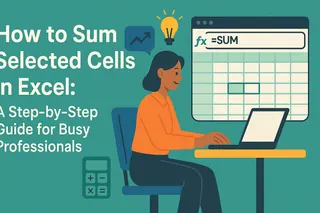正直な話、Excelのスプレッドシートは自分で選んだわけでもない数学の授業みたいなものです。数字を足すだけのつもりが、気づけば#VALUEエラーに溺れかけることも。データワークフローを最適化してきた経験から、Excel計算を生き延びるだけでなく、現代のツールで賢く作業する方法をお伝えします。
これらのスキルが重要な理由(単なる計算以上の意味)
ビジネススプレッドシートはすべて「お金」と「時間」に帰結します。例えば:
- 四半期利益の計算
- 在庫変動の追跡
- マーケティング費用対収益の比較
手動計算は戦略に使うべき時間を奪います。Excelmaticではこの単純作業をAIに任せていますが、まずは基本を押さえましょう。
基本のブロック:+と-は小学生だけのものじゃない
基本的な足し算=A2+B2 – シンプルなプラス記号は今でも有効
基本的な引き算=A2-B2 – マイナス記号も同様
プロのヒント:数式セルの右下隅をダブルクリックすると、列全体に自動入力できます。コピペに時間を費やす必要はありません。
SUM関数が最高の相棒になる時
=A1+A2+A3+...と入力するのは時間の無駄。SUM関数で効率化:
=SUM(A1:A10) – A1からA10までを合計=SUM(A1:A10, C1:C5) – 複数の範囲を合計
Excelmaticでは、ユーザーがこのような基本関数に23%の時間を費やしていることに気づき、AIによるSUM範囲の自動提案を実装しました。
Excelが教えてくれない引き算の裏技
SUBTRACT関数はありませんが、プロが使う定番の方法:
=A1-SUM(B1:B10)
意味:「A1の値からB1~B10の合計を引く」
スプレッドシートシェフのように演算を組み合わせる
現実の計算は複雑です。組み合わせ例:
=SUM(A1:A10)-SUM(B1:B5)+C1
この数式は:
- A1~A10を合計
- B1~B5の合計を減算
- C1の値を加算
Excelmaticでは「BをAから引いてCを足す」と入力するだけでこの数式が自動生成されます。革命的な変化です。
数式のエラー対策
日常的に見かけるミス:
- #VALUE! – 数値セルに文字列が混入
- #REF! – 参照先セルが削除された
- #NAME? – SUMをSUMMと誤記
Excelmaticのデバッガーはエラーを赤く強調し、修正案を提案——スペルチェックのような機能です。
上級テクニック:名前付き範囲とテーブル
名前付き範囲:=SUM(A1:A10)が=SUM(四半期_売上)に
設定方法:
- 範囲を選択
- 名前ボックス(数式バーの左)に名前を入力
Excelテーブル:新しいデータが追加されても数式が自動拡張。「挿入>テーブル」で変換可能。
未来:AIに計算を任せる時代
2025年には関数の構文を暗記する必要はありません。Excelmaticのようなツールが:
- 平易な英語から数式を自動生成
- リアルタイムでエラーを自己修正
- 最適化を提案(「ここはSUMIFの方が効率的」)
Excelmaticで試してみてください:
「西部地域の全売上を足す」と入力
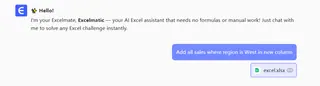
→ 結果を取得
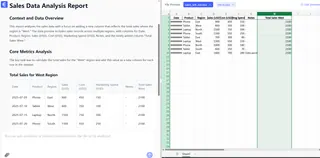
アクションプラン
- 上記の基本をマスター
- 頻繁な計算には名前付き範囲を導入
- AI支援ツールで週10時間以上を節約
結論? セルの足し引きはExcelの基本ですが、賢いプロはAIを活用してExcel上級者並みの速さで作業します。
スプレッドシートスキルをアップグレード準備はできましたか? Excelmaticユーザーは財務レポートを3倍速く完了します——詳細はこちら。